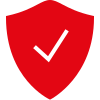Ghid hall effect
Configurarea corectă a unei tastaturi cu Hall Effect pentru performanță maximă și răspuns instant. Acesta este un ghid pas cu pas. Explicațiile video sunt făcute în aplicația web de la MCHOSE.
Accesează driverul web sau instalează software-ul oficial al tastaturii
Link-ul către driver-ul web sau aplicația pe care trebuie să o instalezi pentru fiecare tastatură de pe Beasty, o găsești în tabul Driver🛠️ la fiecare produs(dacă nu este sau nu merge link-ul, caută pe pagina producătorului sau contactează-ne pe suport@beasty.ro). Și alege tastatura pe care dorești să o configurezi(dacă ești pe driver-ul web trebuie să îi dai permisiunea să acceseze tastatura).
Doar prin aplicație sau driverul web poți să configurezi corect punctul de actuare(rapid trigger), funcțiile importante(Snap Tap, SOCD, DKS, etc.), polling rate-ul, rgb-ul și multe altele.

NU RECOMANDĂM: Software-uri externe(care nu sunt ale producătorului tastaturii aferente) pentru funcții sau alte macro-uri, în unele cazuri se poate ajunge să primești ban pe anumite jocuri. Folosește DOAR aplicația producătorului tastaturii.
Actualizează firmware-ul tastaturii
În driver accesează secțiunea Update/Other și verifică dacă are un update valabil de făcut. Pentru update-ul de firmware asigură-te că tastatura este conectată prin cablu usb, nu bluetooth sau wireless(pentru a funcționa mai bine update-ul fără probleme).
Așteaptă să termine actualizarea și nu deconecta tastatura.
Firmware-ul actualizat aduce optimizări în general, pentru precizia senzorilor hall.

Setează polling rate-ul la valoarea maximă
La secțiunea Performance(poate să aibe alt nume, depinde de producător), găsește opțiunea Polling Rate sau Report Rate, setează la 8000 de hz/8K, pentru a avea tastatura cel mai mic delay posibil și un răspuns cât mai instant.

Calibrează switch-urile magnetice
Caută în secțiunea Rapid Trigger, ori pe lânga aceasta, opțiunea de a calibra switch-urile, un buton Calibrate sau Magnetic Calibration, urmează pașii(dacă sunt prezenți), dacă nu, apasă fiecare tastă pana la cursa ei finală(până jos) până apare cu altă culoare(driverul MCHOSE, din albastru➔alb➔portocaliu➔albastru).
La unele tastaturi, precum MCHOSE, la calibrarea dacă rgb-ul este prezent, fiecare tastă necalibrată nu va ilumina, după ce a fost calibrată reapare rgb-ul tastei specifice.

Configurează punctul de acționare(actuare/rapid trigger)
Punctul de acționare se modifică din secțiunea Rapid Trigger(trebuie să fie activă), în funcție de preferințele personale(recomandăm câteva meciuri să folosești configurații diferite de trigger/press și reset/release până ajungi la configurația ce ți se potrivește).
Pentru gaming(FPS, MOBA, etc.) recomandăm rapid trigger-ul între 0.01mm și 1mm(pentru răspuns rapid), iar pentru scris între 1mm și 3.4mm(în funcție de preferințele personale a fiecăruia).
Pentru a activa cel mai mic punct de acționare(rapid trigger de 0.01mm de exemplu), trebuie activată o setare precum Berserk Mode2.0(de la MCHOSE). Fiecare producător are un nume diferit la acest mod.

Salvează configurația făcută(dacă tastatura are onboard memory, recomandăm să salvezi pe acele profile dedicate) și poți să îți creezi diferite profile în funcție de necesități.
Testează configurația făcută
Toate driverele au un sistem de testare a switch-urilor pentru rapid trigger, în general este lânga secțiunea de rapid trigger.
Testează să afli cursa switch-ului și dacă răspunde pe masură(dacă nu, vezi dacă sunt update-uri valabile sau recalibrează switch-urile din nou).

Acesta este un ghid rapid și concis pentru a configura o tastatură cu hall effect, dacă aveți întrebări sau nu funcționează corect tastatura(de pe Beasty), vă rog să ne contactați pe suport@beasty.ro și ne face plăcere să vă ajutăm!
-

Livrare Gratuită peste 400 Lei
-

Cadou la Fiecare Tastatură Comandată
-
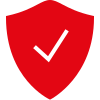
Garanție 2 ani
-

Suport Clienți Rapid